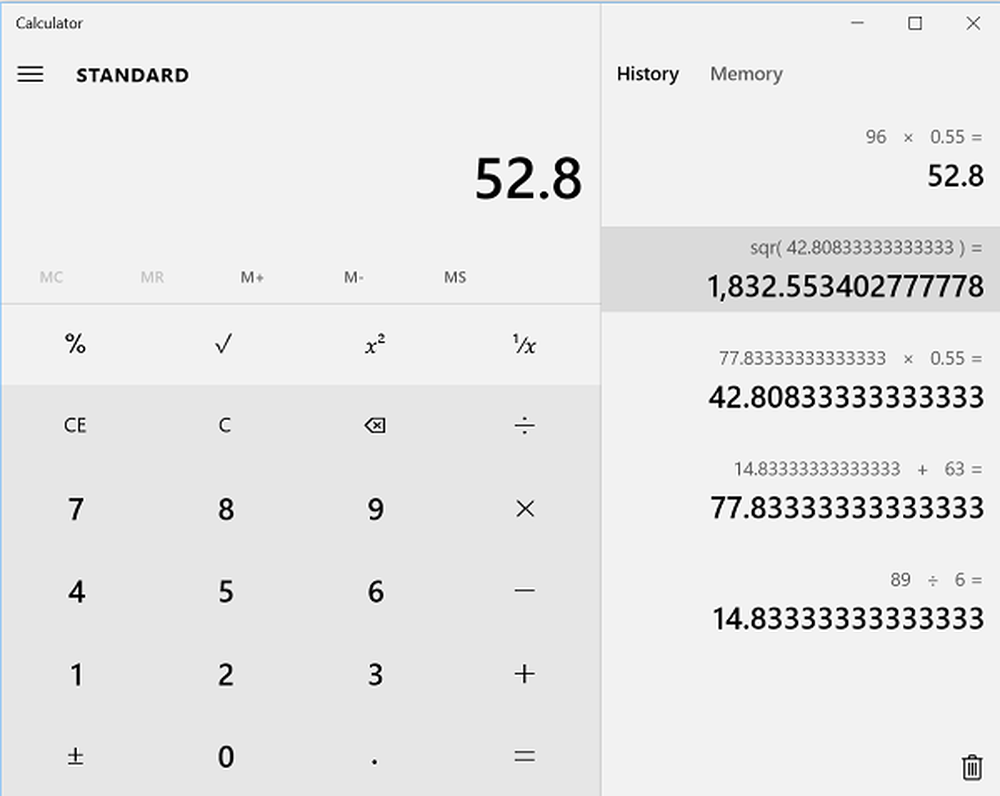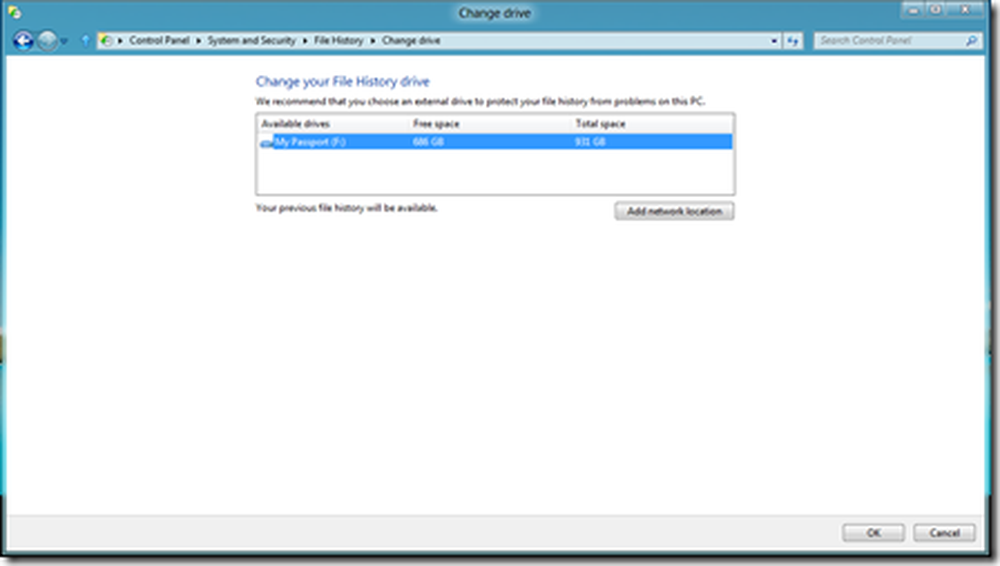Activer le cryptage total du disque BitLocker sur des PC sans TPM (Mise à jour)

 BitLocker a été introduit pour la première fois dans les éditions Windows Vista Ultimate et Enterprise en tant que fonctionnalité de sécurité de cryptage pour vos lecteurs locaux et portables avec BitLocker to Go. Si vous tenez vraiment à préserver la sécurité des données stockées sur votre disque local, je vous recommande de l'activer, notamment sur les ordinateurs portables. Voici comment l'activer.
BitLocker a été introduit pour la première fois dans les éditions Windows Vista Ultimate et Enterprise en tant que fonctionnalité de sécurité de cryptage pour vos lecteurs locaux et portables avec BitLocker to Go. Si vous tenez vraiment à préserver la sécurité des données stockées sur votre disque local, je vous recommande de l'activer, notamment sur les ordinateurs portables. Voici comment l'activer.Remarque: Le chiffrement BitLocker est ne pas inclus uniquement dans les versions Home ou Premium de Windows - Pro ou Enterprise. De plus, BitLocker dans Windows 10 version 1511 (mise à jour de novembre) inclut désormais le mode de cryptage XTS-AES 256 bits qui offre un support d'intégrité supplémentaire avec un algorithme amélioré. Cependant, il n'est pas disponible sur les anciennes versions de Windows.
Configuration matérielle requise pour Windows BitLocker
Pour que BitLocker fonctionne, vous avez besoin d'un PC doté d'un module de plateforme sécurisée (TPM). Selon Microsoft:
Un PC avec un module de plateforme sécurisée (TPM), une puce spéciale qui prend en charge des fonctionnalités de sécurité avancées. Si votre PC a été fabriqué avec TPM version 1.2 ou supérieure, BitLocker stockera sa clé dans le TPM..
Pour activer le chiffrement de lecteur BitLocker sur le lecteur du système d'exploitation, le disque dur de votre PC doit:
- Disposez d’au moins deux partitions: une partition système (qui contient les fichiers nécessaires au démarrage de votre ordinateur et qui doit faire au moins 100 Mo) et une partition du système d’exploitation (qui contient Windows). La partition du système d'exploitation sera cryptée, mais pas la partition système, afin que votre PC puisse démarrer. Si votre ordinateur ne possède pas deux partitions, BitLocker les créera pour vous. Les deux partitions doivent être formatées avec le système de fichiers NTFS.
- Disposez d'un BIOS (le logiciel intégré qui démarre le système d'exploitation lorsque vous allumez votre PC) compatible avec TPM ou prend en charge les périphériques USB lors du démarrage de l'ordinateur. Si ce n'est pas le cas, vous devrez mettre à jour le BIOS avant d'utiliser BitLocker..
Si votre système répond à ces exigences, vous n'aurez aucun problème à activer BitLocker sur votre lecteur local. Mais, votre ordinateur peut ne pas répondre à ces exigences. Heureusement, il existe une solution de contournement à condition que vous n'exécutiez pas une version Home de Windows..
Mon PC est-il équipé de TPM??
Pour savoir si votre PC est équipé d’un TPM, ouvrez le Panneau de configuration, puis sélectionnez Chiffrement de lecteur BitLocker> Administration du TPM.

Ensuite, vous verrez si votre système est équipé de TPM. Dans ce cas, mon ordinateur ne l’a pas, mais il est peut-être possible de l’activer dans le BIOS de votre système. Lorsque vous traitez avec le BIOS d'un PC, chaque système varie, vous devrez donc vous reporter à la documentation du fabricant. Mais que se passe-t-il si vous n'avez pas de matériel compatible TPM??

Utiliser BitLocker sur des lecteurs sans TPM
Si vous ne voulez pas vous mêler du BIOS de votre ordinateur ou perdre du temps à le mettre à jour, il existe un moyen simple de faire fonctionner BitLocker sans matériel compatible TPM. Utilisez le raccourci clavier Touche Windows + R et type: gpedit.msc et appuyez sur Entrée ou cliquez sur OK.

Maintenant, naviguez vers Stratégie de l'ordinateur local> Configuration de l'ordinateur> Modèles d'administration> Composants Windows> Cryptage de lecteur BitLocker> Lecteurs de système d'exploitation. Ensuite, double-cliquez sur «Exiger une authentification supplémentaire au démarrage»..

Sur l'écran suivant, sélectionnez Activé, puis sous Options, cochez la case «Autoriser BitLocker sans TPM compatible», cliquez sur OK et fermez l'éditeur de stratégie de groupe..

Activer bitlocker
Maintenant que vous avez réglé ce problème, il existe deux manières d'activer BitLocker. Ouvrez un ordinateur à partir du bureau, cliquez avec le bouton droit sur votre lecteur local et sélectionnez Activer BitLocker..

Ou à partir du ruban de l'explorateur, vous pouvez l'activer sous Outils de lecteur..

Désormais, il suffit de travailler avec l'assistant de chiffrement de lecteur BitLocker..

À ce stade de l'assistant, vous devez décider si vous souhaitez avoir un mot de passe ou utiliser un lecteur flash USB distinct. Je recommande d'utiliser un mot de passe car les lecteurs flash sont facilement perdus.

Enregistrement de la clé de récupération BitLocker
Vous devez maintenant enregistrer votre clé de récupération BitLocker d’une ou plusieurs des manières proposées. La clé peut être utilisée si vous oubliez le mot de passe ou si quelque chose ne va pas avec votre système. La bonne chose est que cela vous permet d'économiser de plusieurs façons, y compris sur votre compte Microsoft..
Important! Si vous le perdez, vous n’avez plus de chance de déverrouiller votre disque. Assurez-vous donc de le sauvegarder dans un endroit sûr ou, encore mieux, dans plusieurs endroits. Personnellement, je crée un fichier et l'enregistre sur mon serveur domestique et sur un disque dur externe, puis sur mon compte Microsoft..
Une autre chose intéressante que vous pouvez faire avec BitLocker est de chiffrer uniquement l'espace disque utilisé, ce qui accélère considérablement le processus sur les nouveaux ordinateurs et lecteurs..

Après avoir terminé l’assistant, vous devrez redémarrer votre ordinateur..

Au redémarrage, vous devrez entrer le mot de passe que vous avez défini pour BitLocker. Et vous devrez toujours le saisir une fois le cryptage terminé pour accéder à votre disque..

Connectez-vous à votre ordinateur et vous verrez que Windows est en train de chiffrer votre disque local. La durée requise varie d'un système à l'autre, mais vous n'avez pas besoin de le surveiller, cela prendra plusieurs heures dans la plupart des cas. Laissez-le fonctionner pendant la nuit ou toute la journée pendant que vous êtes au travail.